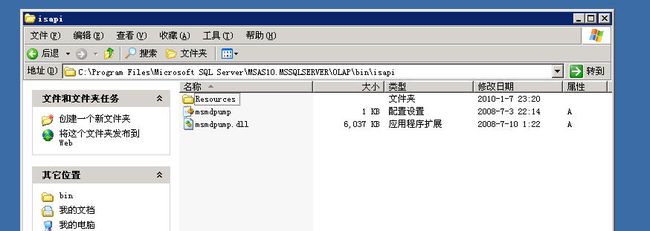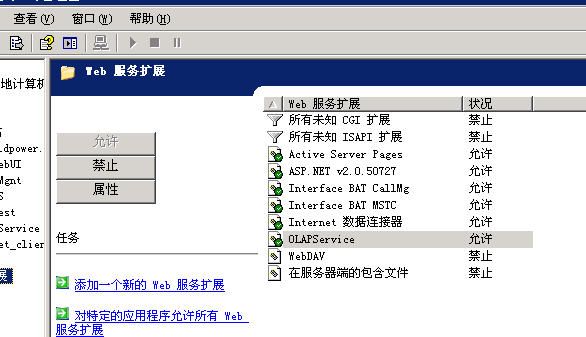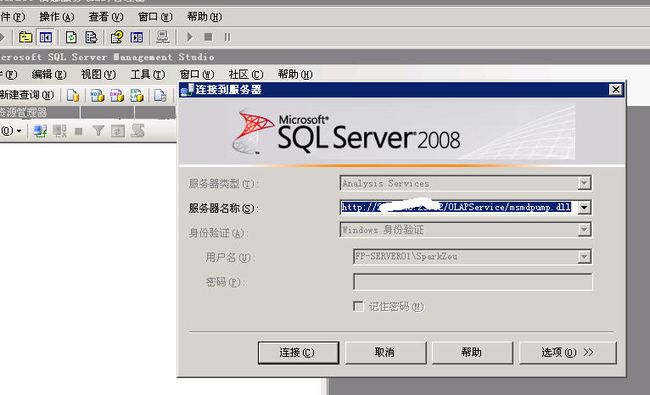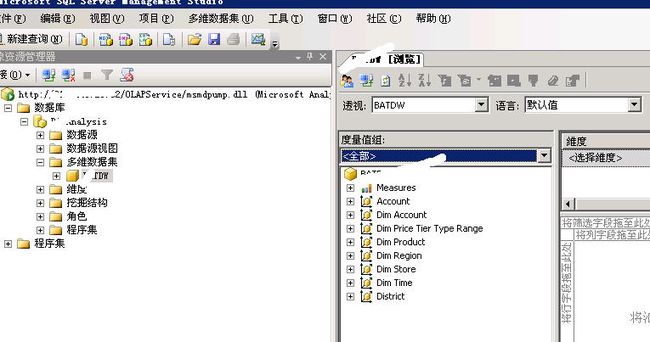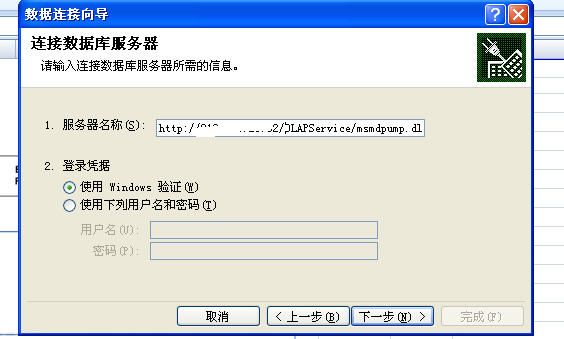在IIS中共享OLAPService,基于(SQL Server 2008 OLAP Service)
由于一直就职Two Company BI设计和研发,没时间整理相关的技术积累和经验,以后我想会继续把自己工作中或者学习到的东西,都做一个积累,供大家和自己参考下。其它少说,今天我介绍下IIS中如何共享Analysis Service 方法。
也是由于工作中,客户提出一个要求,想在本机分析多维数据,但前提条件,本机只提供Excel。查下资料后,我发现Excel支持读取OLAP服务,然后又找到了Jinjazz的配置SSAS 2005介绍,非常收益,特感谢。
本测试在SQL Server 2008 测试通过(配置和SQL 2005 大同小异,简单截图,供大家学习参考吧!)
1、获取相关的msmdpump.dll文件,
SQL 2008目录存储在: //Program Files/Microsoft SQL Server/MSAS10.MSSQLSERVER/OLAP/bin/isapi, 如下图:
2、复制该目录下的所有文件,到新建的OLAP Service 目录,如下截图:
3、打开IIS,在应用程序池中,新建应用程序池,如下图:
4、命名应用程序池名称(如:OLAPService),如下图:
5、在IIS中添加一个新的Web服务扩展,如下图:
6、命名Web服务扩展,如(OlapService),导入msmdpump.dll(该文件即在步骤2,中新建目录下),如下图:
7、新建一个虚拟目录指向我们的目标文件目录(地址:步骤2中建立的OLAP Service 目录,请注意相关属性设置,
我没有用显著字体描述),如下图:
8、设置下IIS,ASP.NET执行版本,如下图:
9、设置虚拟目录身份验证方式,如下图:
10、选择全部的应用程序配置(注意动作,选择全部),如下图:
11、设置Web 服务扩展状况为:允许,如下图:
通过以上12种步骤,基本设置已经完成,现在看看,我们如何来使用它的OLAP Servic 服务。
注意:1) 配置完成后,IIS需要重启动,启动命令:IISReset
2) 如果您的服务器上有mstsc有端口,也不需要通过端口访问,例如:
http://IP地址/OLAPService/msmdpump.dll
3) OLAPService 扩展服务允许启动。
A:使用SQL Server Analysis Servic (打开Analysis Service时候,选择URL方式),如下图:
选择正确的地址后,可以看到相关的cube、Dimension、Measures。如下图:
如果您服务器安装有SQL Service Analysis 即可做相关分析。但大部分时候,客户是没有安装SQL Service的。
以下介绍第二中方式。
B、利用EXCEL 2007(Excel 2003 应该也是支持,我没有测试,有兴趣的朋友,可以测试下)
新建Excel->数据->自其它来源->来自分析服务,如下图:
一直下一步,即可如下图:
生成连接信息,如下图:
最后,就达到了客户要的基于EXcel透视图的分析,如下图:
最终基于SQL Server 2008 的OLAP Service 就实现了。